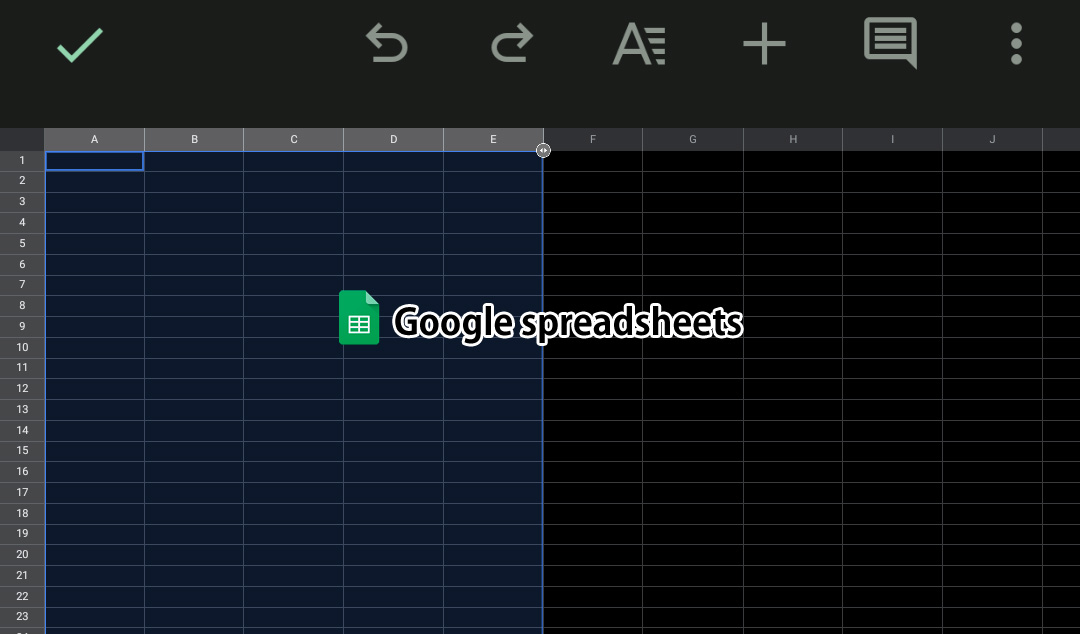Googleスプレッドシートは、Googleのアカウントさえあれば、基本的に無料で使える表計算アプリとして、とても重宝するサービスです。
この、GoogleスプレッドシートはWebブラウザ上で動作するので、作業環境の自由度が高い事もポイントの一つ。
そして、自由度の高い環境としては、スマホ版のアプリもリリースされています。
ただこのスマホ版Googleスプレッドシートですが、Web版と出来る事に制限があるのは生涯ないとして、操作方法が大分異なり、普段Web版を使いこなしている人でも、操作方法がわからない。そんな人が多いと思います。
例えば、Web版のGoogleスプレッドシートなら、取るに足らない操作。「複数行・列を選択」も、スマホ版となると、「あれ?どうやるの?」となると思います。
行・列番号を複数選択しようにも、一つずつしか選択できないので、手間取る事必死。
そこで本記事では、スマホ版のGoogleスプレッドシートで、で複数行・列を選択する手順を紹介します。
 |
|
スマホ版Googleスプレッドシートで複数行・列を選択する
複数の行・列を選択する手順は、Web版とは異なりますが、操作自体はとても簡単です。
複数の行を選択する
複数の行を選択する手順は、
まず、行番号を一つ選択します。
すると、選択された行にコントロールポイントが表示されるので、そのポイントを必要な行数だけ移動します。

ポイントを移動した分の行数が選択できました。

複数の列を選択する
複数列の選択方法も、行の場合と同じです。
複数の列を選択する手順は、
まず、列番号を一つ選択します。
すると、選択された列にコントロールポイントが表示されるので、そのポイントを必要な列数だけ移動します。

ポイントを移動した分の列数が選択できました。

セルの幅を一括で変更する
複数の行・列が選択できると、設定の変更も一度に済ます事ができます。
では、複数列のセルの幅を一括変更してみましょう。
まず、前項目の手順で、複数行を選択します。
選択した範囲で一回タップすると、メニューが表示されるので、右のメニューアイコンをタップします。

隠れていた機能がリスト表示されるので、「複数列のサイズを変更」を選びます。

サイズ変更の入力画面が表示されるので、変更する列幅を入力。「保存」をタップします。

選択した複数列のセル幅を、一括で変更できました。

まとめ
スマホ版のGoogleスプレッドシートで、で複数行・列を選択する手順を紹介しました。
■複数の行・列を選択する手順
1)行•列番号を一つ選択
2)コントロールポイントが表示されるので、そのポイントを必要な行・列数だけ移動
Web版のGoogleスプレッドシートなら、何の問題もない簡単な操作なのに、一転、スマホ版となると勝手が違うため、手間取ってしまう「複数行・列を選択」。
複数行・列の選択は、スプレッドシートで比較的頻度の高い操作の一つなので、是非覚えておきたい。
せっかく、場所を問わないスマホ版のアプリなので、Web版と同様に使いこなしたいところ。
他にもWeb版との違いが多々ありますが、本記事の内容も是非参考にしてみて下さい。
 |
|
|
 |
|
国内で10年前からサービスを提供しているタスク管理・プロジェクト管理ツール。
利用者が100万人を超え、エンジニアの方以外にも、事務やデザイナー、マーケター、営業など、多様な職種の方にお使いいただいています。 |
 |
 |
|
 |
|
 |
|
 |
|
 |
|